Lengviausias būdas tai padaryti yra sukurti naują vartotojo abonementą.
- Gali būti įvairių priežasčių pakeisti pagrindinę paskyrą sistemoje Windows, įskaitant saugos problemas ir vartotojo atsakomybės pokyčius.
- Norėdami perjungti paskyras sistemoje „Windows 10“, galite naudoti nustatymus, valdymo skydelį arba komandų eilutę.
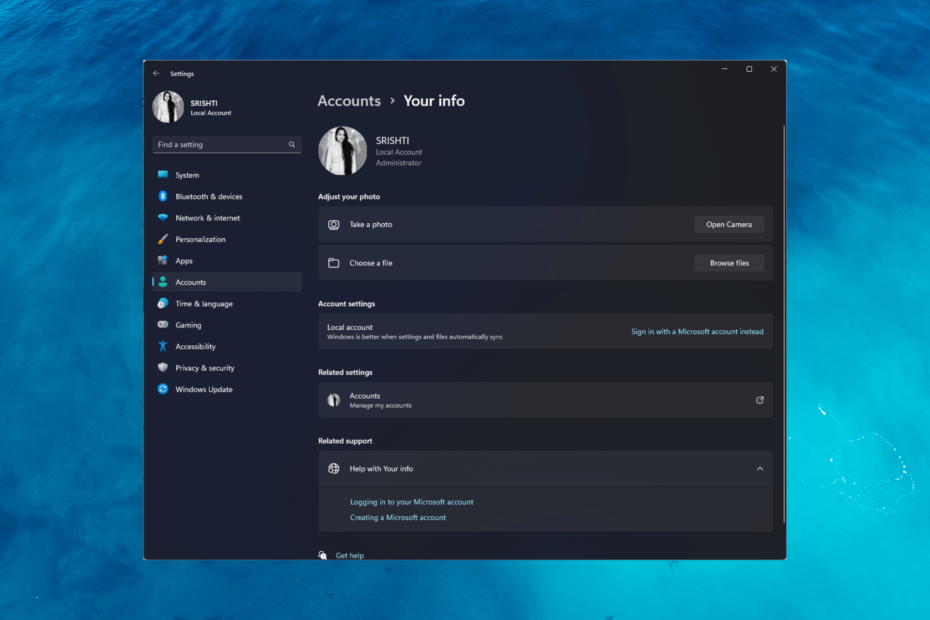
XĮDIEGTI PASPUSTELĖT ATSISIUNČIŲ FAILĄ
- Atsisiųskite „Restoro PC Repair Tool“. kuri pateikiama kartu su patentuotomis technologijomis (yra patentas čia).
- Spustelėkite Pradėti nuskaitymą Norėdami rasti „Windows“ problemas, kurios gali sukelti kompiuterio problemų.
- Spustelėkite Remontuoti visus Norėdami išspręsti problemas, turinčias įtakos jūsų kompiuterio saugai ir našumui.
- „Restoro“ atsisiuntė 0 skaitytojų šį mėnesį.
„Windows“ leidžia kurti ir valdyti kelios vartotojo paskyros jūsų kompiuteryje. Jei ieškote būdų, kaip pakeisti pagrindinę paskyrą sistemoje „Windows 10“, šis vadovas padės jums atlikti šį procesą.
Aprašysime veiksmus ir būtinas pagrindines paskyros keitimo sąlygas, užtikrindami sklandų perėjimą ir nepertraukiamą prieigą prie kompiuterio išteklių ir nustatymų.
Kaip pakeisti pagrindinę „Microsoft“ paskyrą „Windows 10“?
Prieš keičiant pagrindinę paskyrą sistemoje „Windows 10“, svarbu atsižvelgti į šias būtinas sąlygas:
- Įsitikinkite, kad jūsų kompiuteris prijungtas prie interneto.
- Kurkite atsargines svarbių duomenų atsargines kopijas.
- Įsitikinkite, kad turite prieigą prie dabartinės pagrindinės paskyros.
- Patikrinkite UAC įjungtas ir nustatyti iki atitinkamo lygio, kad proceso metu būtų galima imtis administracinių veiksmų.
Jei atlikote patikrinimus, naudokite skirtingus paskyros keitimo būdus.
1. Sukurkite naują vartotojo paskyrą
- Paspauskite Windows + aš atidaryti Nustatymai programėlė.
- Eiti į Sąskaitos.
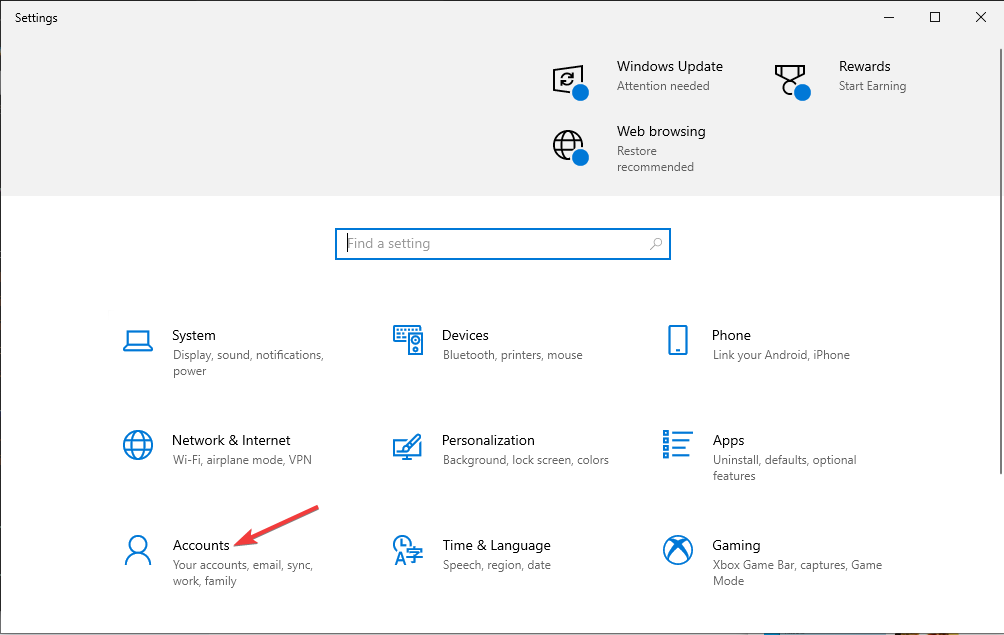
- Spustelėkite Šeima ir kiti vartotojai.
- Dabar po Kiti vartotojai, spustelėkite Pridėkite ką nors kitą prie šio kompiuterio.
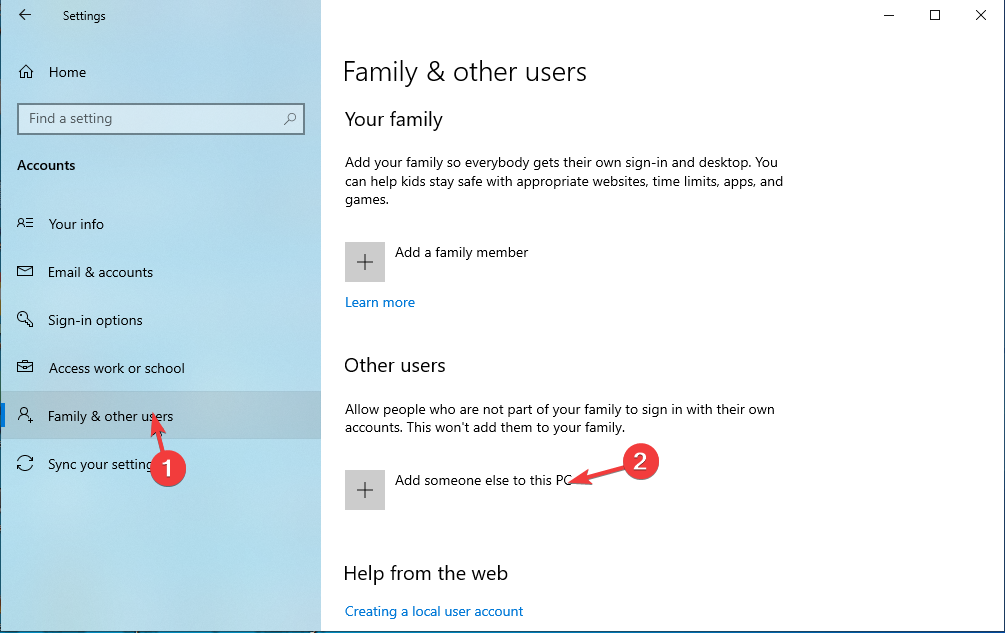
- Vykdykite ekrane pateikiamus nurodymus, kad sukurtumėte naują vartotojo abonementą.
- Sukūrę paskyrą pasirinkite ją ir pasirinkite Pakeiskite paskyros tipą.
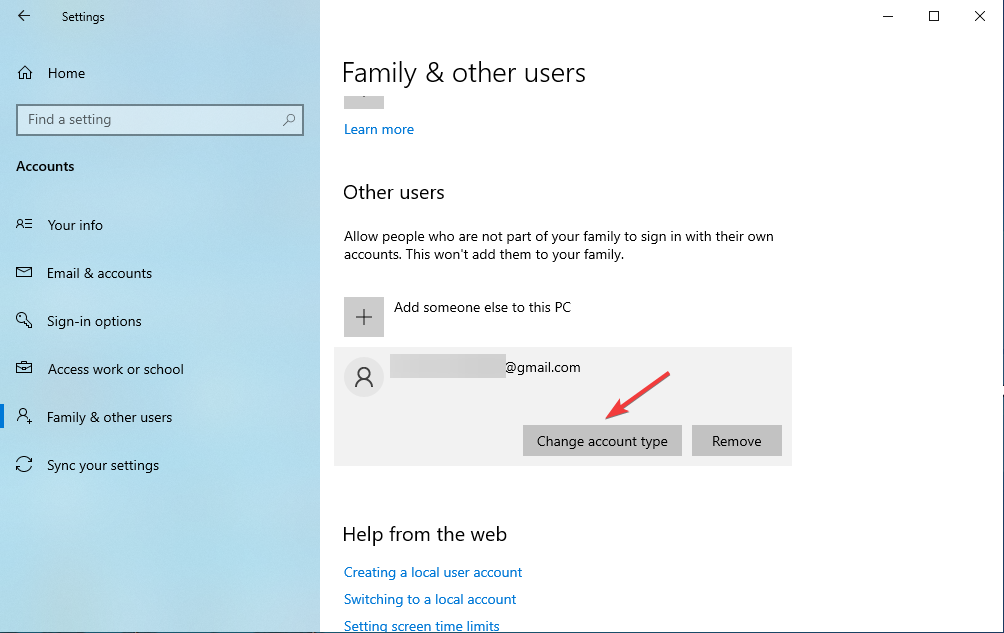
- Dabar nustatykite kaip Administratorius ir spustelėkite Gerai.
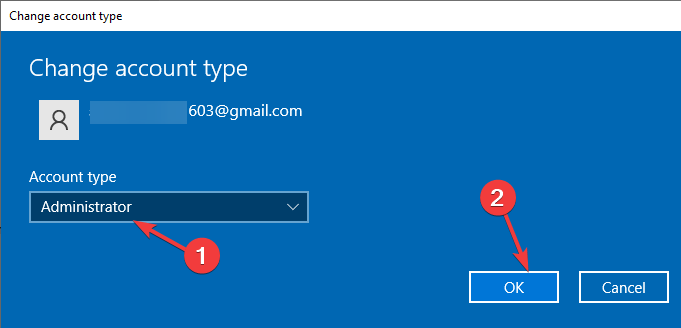
- Atsijunkite nuo dabartinės pagrindinės paskyros ir prisijunkite prie naujos.
2. Vartotojų paskyrų perjungimas
- Paspauskite Windows + L norėdami užrakinti kompiuterį arba atsijungti nuo dabartinės paskyros.
- Prisijungimo ekrane pasirinkite vartotojo abonementą, kurį norite naudoti kaip pagrindinę paskyrą, ir įveskite slaptažodį.
- Paspauskite Windows + aš atidaryti Nustatymai programėlė.
- Eiti į Sąskaitos.
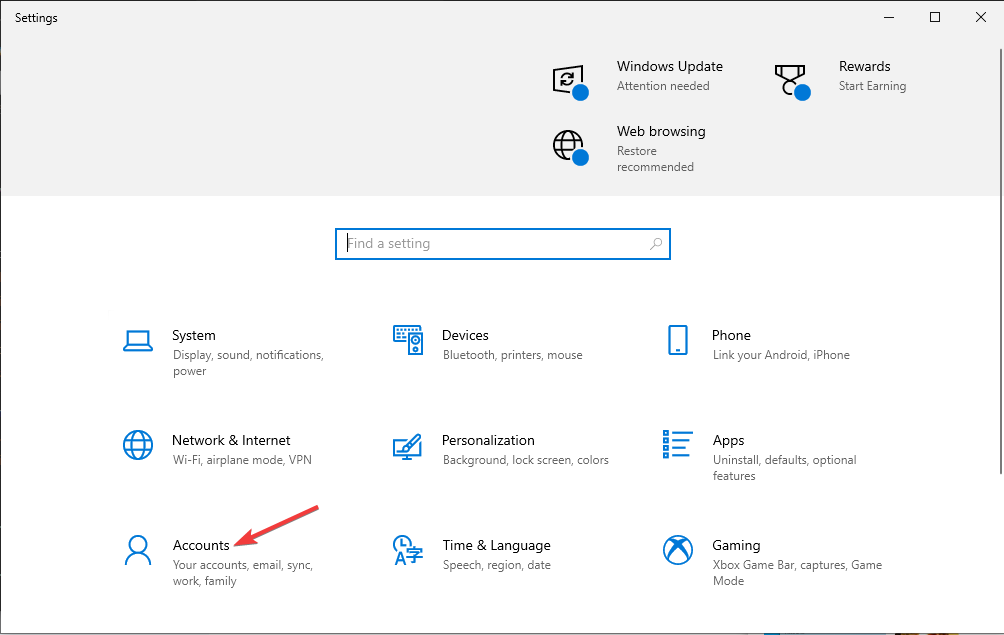
- Spustelėkite Jūsų informacija.
- Dabar spustelėkite Vietoj to prisijunkite naudodami vietinę paskyrą.
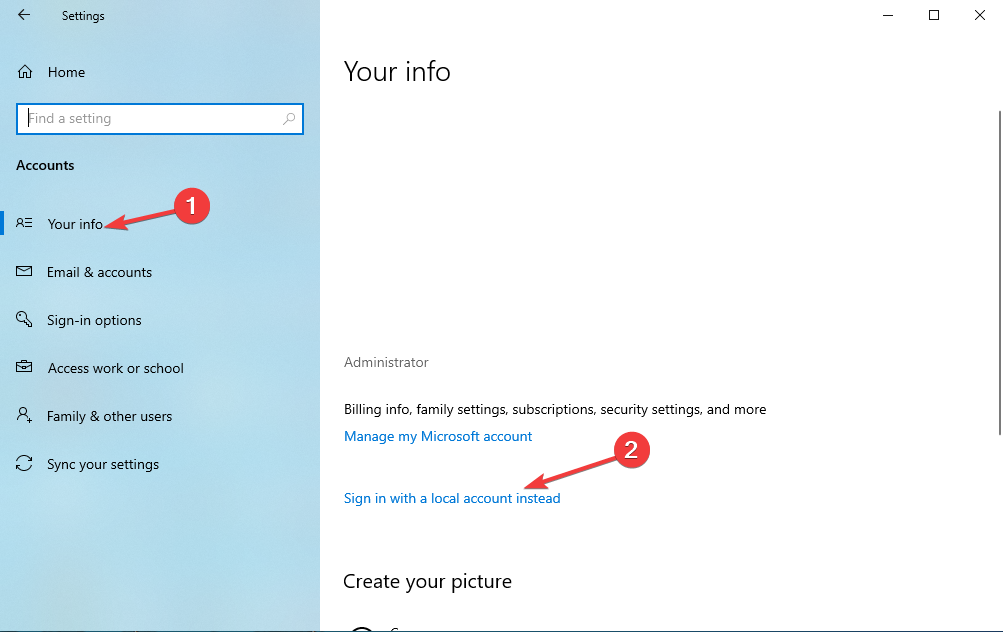
- Pasirinkite paskyrą ir įveskite PIN kodas ir spustelėkite Kitas.
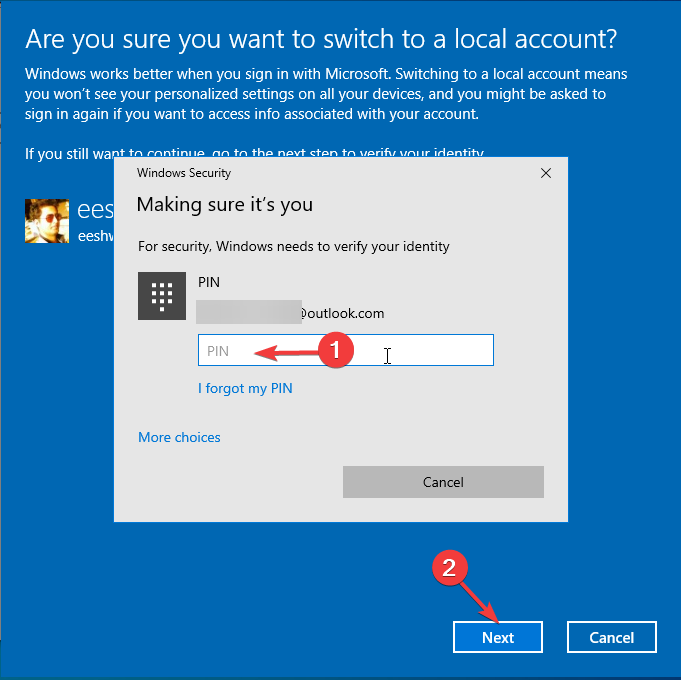
- Dabar Įveskite vietinės paskyros informaciją puslapyje įveskite Vartotojo vardas, ir Naujas Slaptažodisir spustelėkite Kitas.
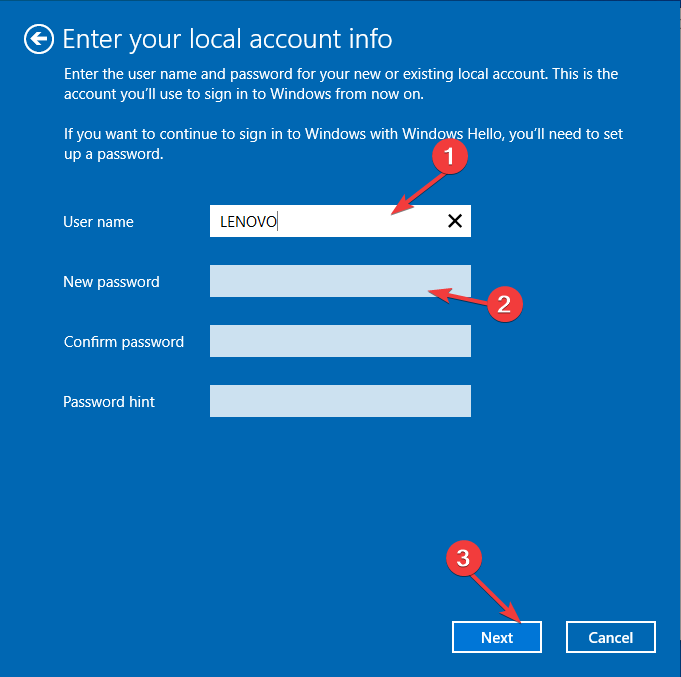
- Atsijunkite ir prisijunkite naudodami naują paskyrą, ir tai bus jūsų pagrindinė paskyra.
3. Pakeitimas iš „Microsoft“ paskyros į vietinę paskyrą
- Paspauskite Windows klavišą, suraskite vartotojo profilio piktogramą, dešiniuoju pelės mygtuku spustelėkite ir pasirinkite Pakeiskite paskyros nustatymus.
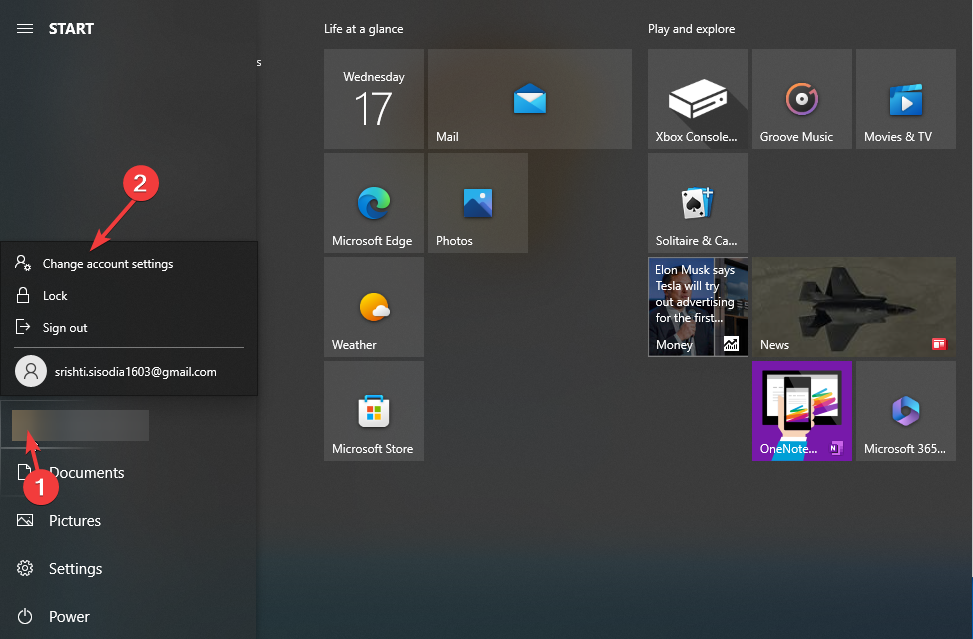
- Ant Jūsų informacija skyrių, spustelėkite Vietoj to prisijunkite naudodami vietinę paskyrą.
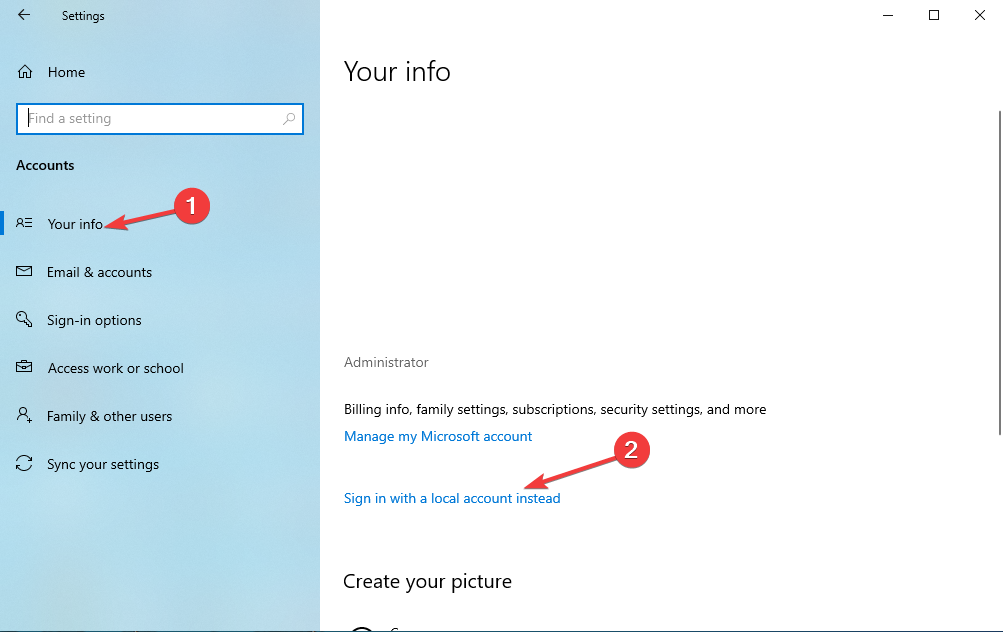
- Dabar spustelėkite Vietoj to prisijunkite naudodami vietinę paskyrą.
- Pasirinkite paskyrą ir įveskite PIN kodas ir spustelėkite Kitas.
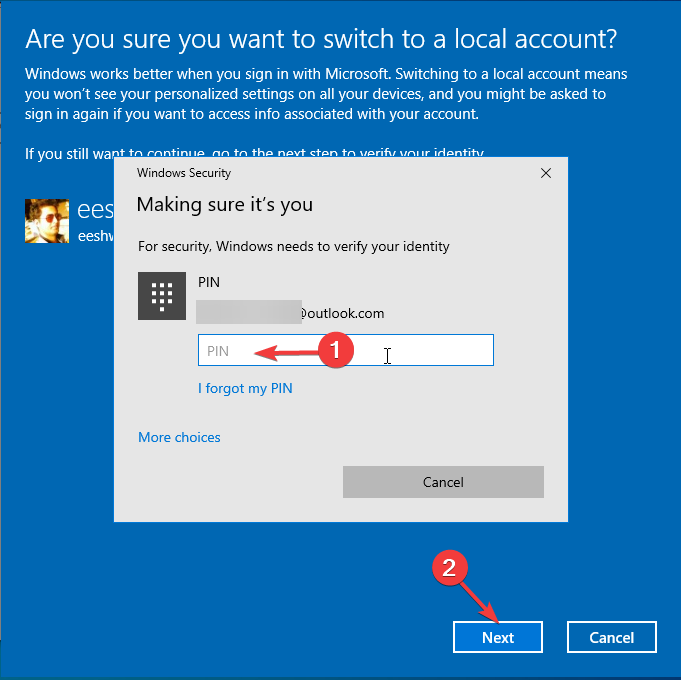
- Dabar Įveskite vietinės paskyros informaciją puslapyje įveskite Vartotojo vardas, ir Naujas Slaptažodisir spustelėkite Kitas.
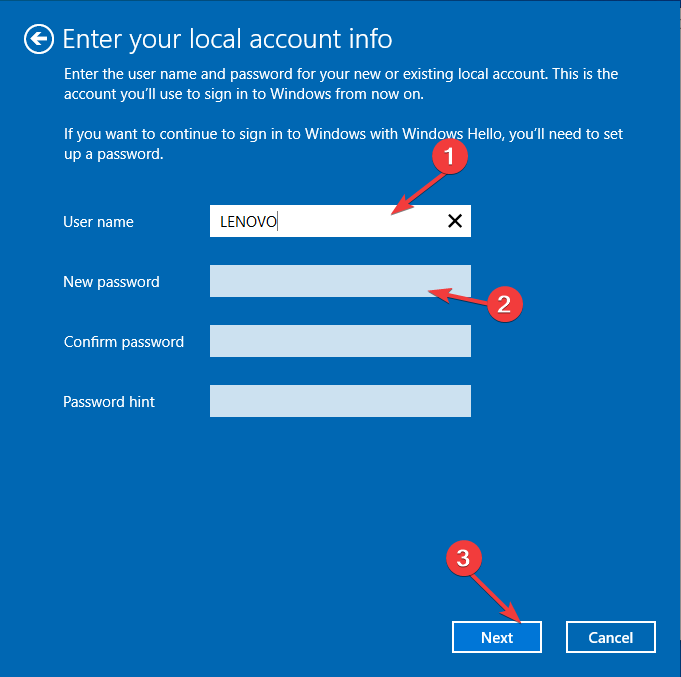
- Atsijunkite ir prisijunkite naudodami naują paskyrą, ir tai bus jūsų pagrindinė paskyra.
- Iš serverio klaidos buvo grąžintas persiuntimas [Pataisyti]
- Kas yra Msra.exe ir kaip atsisiųsti bei naudoti
4. Naudokite valdymo skydelį
- Paspauskite Windows raktas, tipas kontrolės skydelisir spustelėkite Atviras.
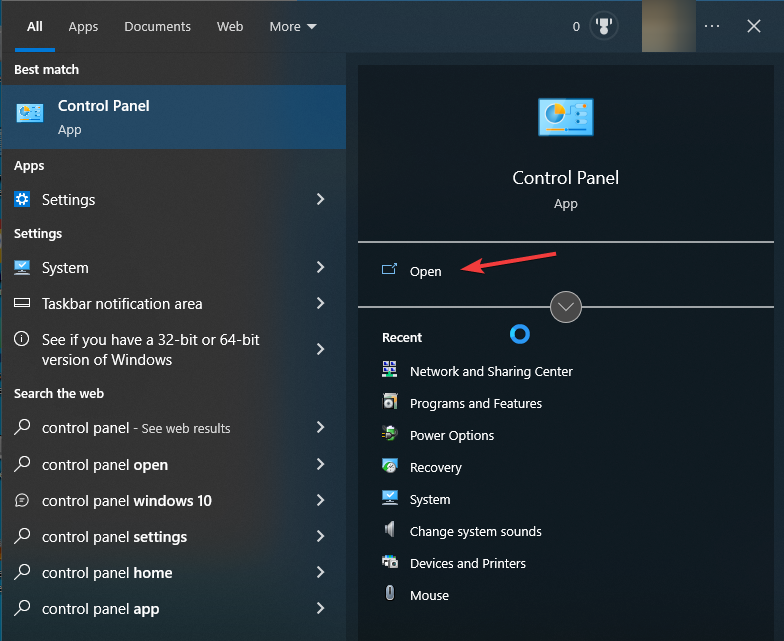
- Pasirinkite Žiūrėti pagal kaip Kategorijair spustelėkite Vartotojų paskyros.
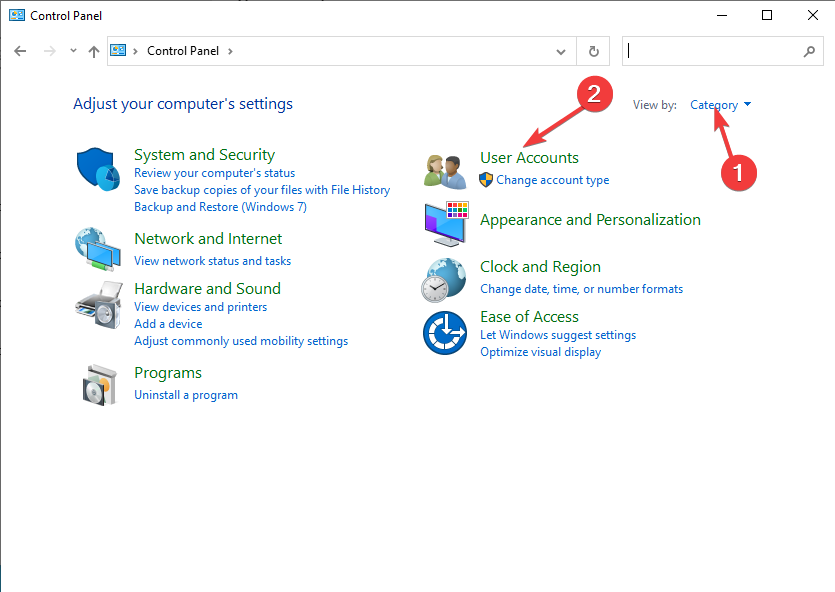
- Pasirinkite Vartotojų paskyros vėl.
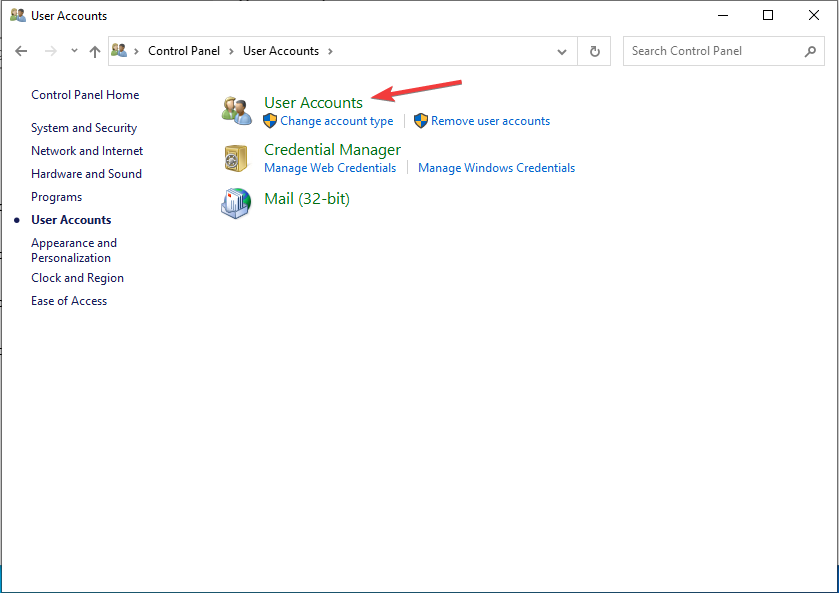
- Spustelėkite Tvarkykite kitą paskyrą.
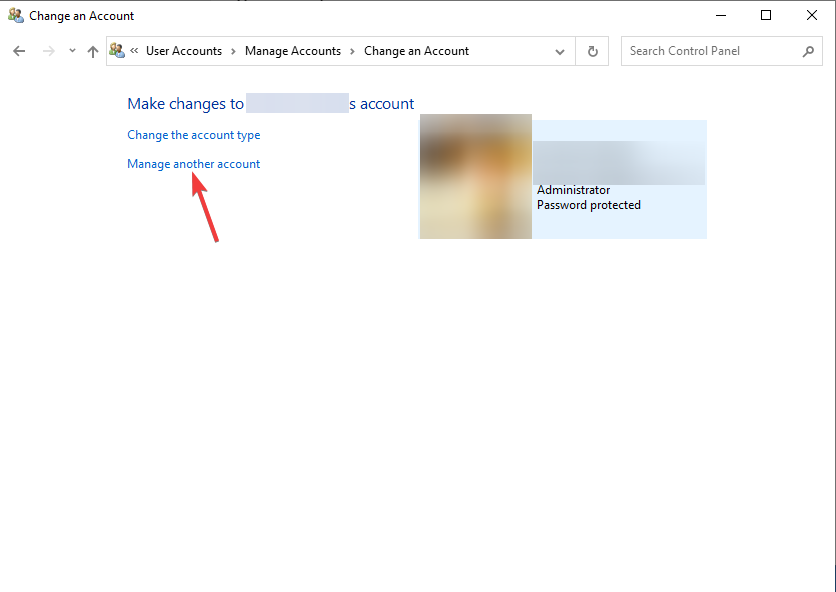
- Pasirinkite vartotojo abonementą, kurį norite pakeisti.
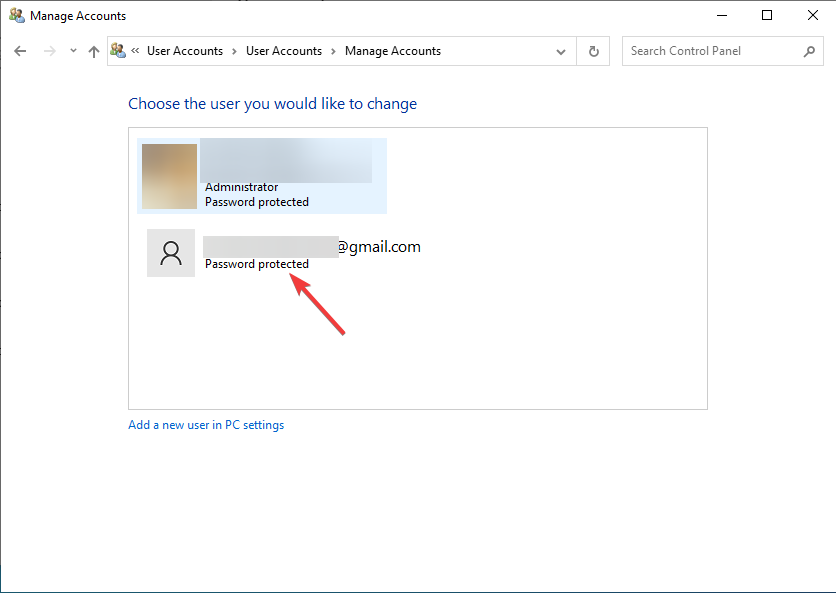
- Spustelėkite Pakeiskite paskyros tipą.
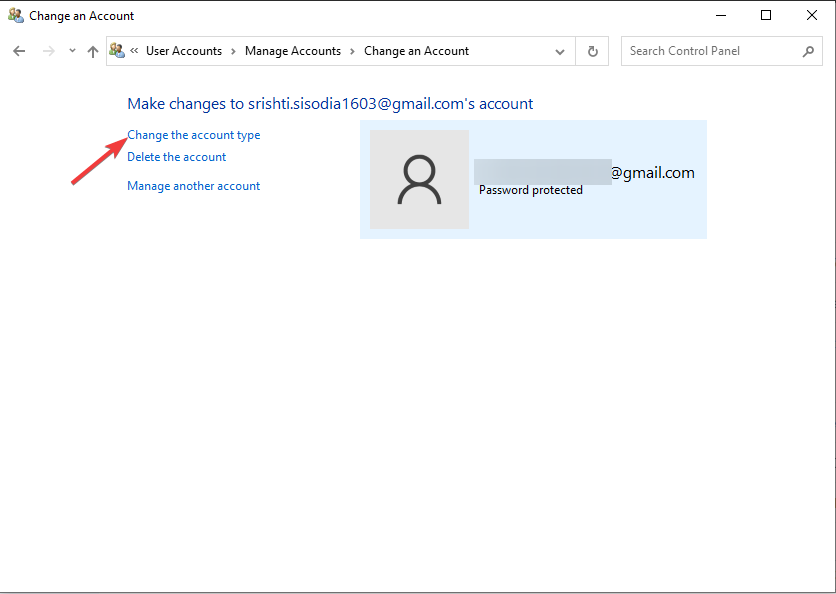
- Sišrinktasis Administratorius ir spustelėkite Keisti paskyros tipą mygtuką.
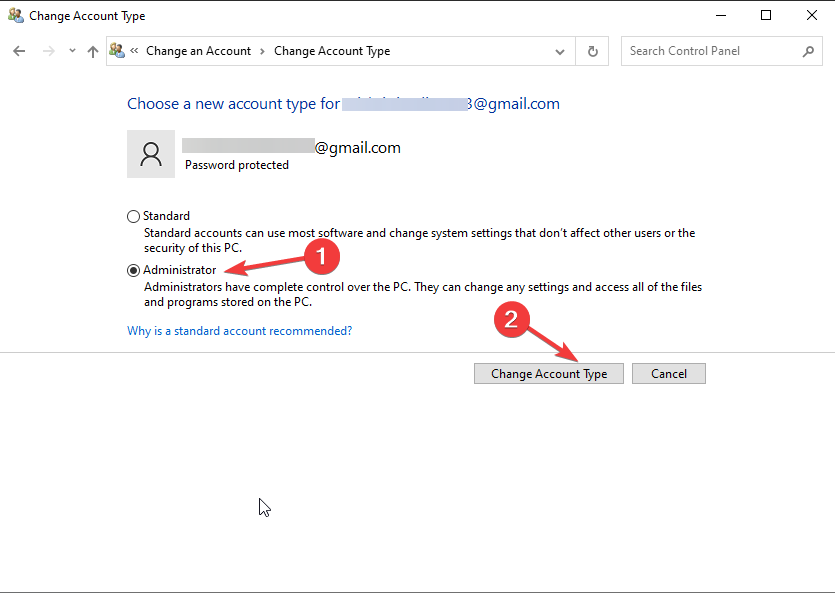
- Dabar atsijunkite ir prisijunkite naudodami naują paskyrą, kuri gali būti pagrindinė paskyra.
5. Naudokite komandų eilutę
- Paspauskite Windows raktas, tipas komandinė eilutėir spustelėkite Vykdykite kaip administratorius.
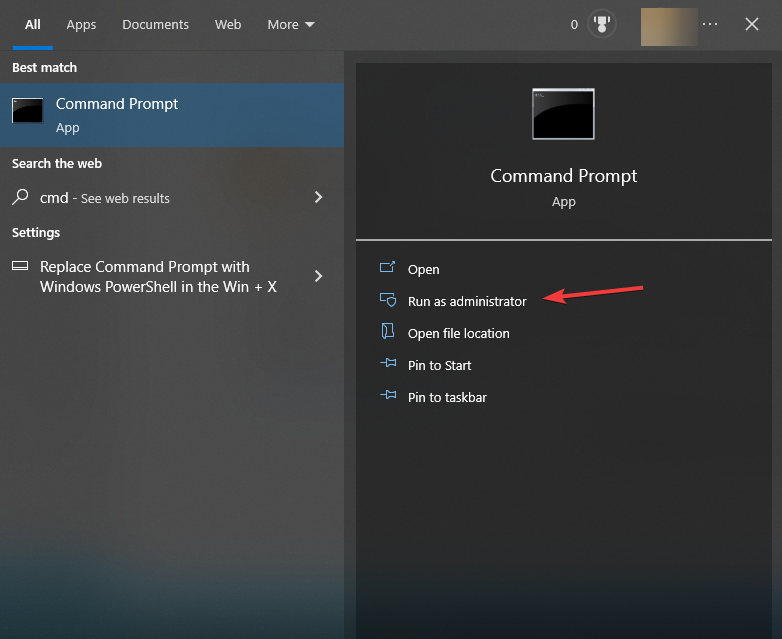
- Nukopijuokite ir įklijuokite šią komandą, kad pakeitus sukurtumėte naują vartotojo vardą su norimu vartotojo vardu ir su slaptažodžiu, kurį norite naudoti, ir paspauskite Įeikite:
tinklo vartotojas/add - Sukūrę paskyrą įveskite šią komandą ir paspauskite Įeikite:
tinklo vietinių grupių administratoriai/add 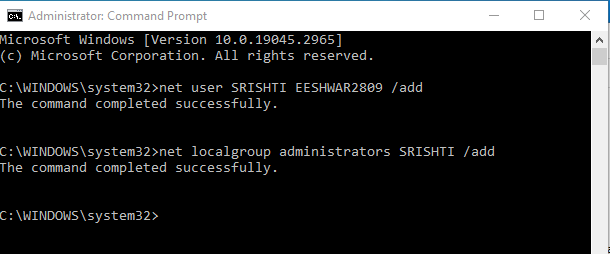
- Dabar atsijunkite ir prisijunkite naudodami naują paskyrą, kuri gali būti pagrindinė paskyra.
Taigi, tai yra metodai, kuriuos galite naudoti norėdami pakeisti pagrindinę paskyrą sistemoje „Windows 10“.
Taip pat rekomenduojame perskaityti mūsų vadovą ką daryti, jei negalite prisijungti prie „Windows 10“ naudodami „Microsoft“ paskyrą.
Jei turite klausimų ar pasiūlymų, nedvejodami paminėkite juos toliau pateiktame komentarų skyriuje,
Vis dar kyla problemų? Pataisykite juos naudodami šį įrankį:
REMIAMAS
Jei pirmiau pateikti patarimai neišsprendė problemos, jūsų kompiuteryje gali kilti gilesnių „Windows“ problemų. Mes rekomenduojame atsisiunčiant šį kompiuterio taisymo įrankį (TrustPilot.com įvertinta puikiai), kad lengvai juos išspręstumėte. Įdiegę tiesiog spustelėkite Pradėti nuskaitymą mygtuką ir tada paspauskite Remontuoti visus.
![Paleiskite programą kaip kitam vartotojui sistemoje „Windows 10“ [4 būdai]](/f/4d72690dd31b80961f99c74b7ec345c9.png?width=300&height=460)

